No es muy común que los usuarios opten por comprar un router WiFi: supone un considerable desembolso frente a utilizar la opción gratuita que la operadora de turno nos instala. Estos tienen más ventajas de lo que parece, aunque suelen venir limitados en su configuración para evitar errores y que dejen de funcionar.
Sin embargo, que vengan restringidos y, en ocasiones, peor dotados técnicamente, puede generar ciertos problemas con el WiFi. Los problemas con la conexión inalámbrica son un clásico no tan sencillo de resolver, aunque quizá con el viejo router que está cogiendo polvo en un cajón puedes solucionarlos al convertirlo en repetidor.
Tu viejo router es la llave para mejorar el WiFi de casa
A la hora de mejorar el WiFi del router que el operador nos instala, podemos elegir diferentes vías: sustituirlo por completo o complementarlo dejando el equipo de nuestro ISP. Dependiendo de nuestros conocimientos, así como del equipamiento que disponemos deberemos elegir un camino u otro.
Eso sí, lo más sencillo será complementarlo pues así evitamos modificar la configuración predeterminada. Para ello, podemos usar un router neutro, o como decíamos en un comienzo: un router antiguo, que puede ser incluso de otro operador.
¿Cómo podemos aprovechar ese viejo router? Muy sencillo. Aunque dependerá de las características de este. Lo explicamos todo a continuación. Para empezar, debemos entrar a la configuración del router secundario, para así cerciorarnos de que cuenta con un modo repetidor.
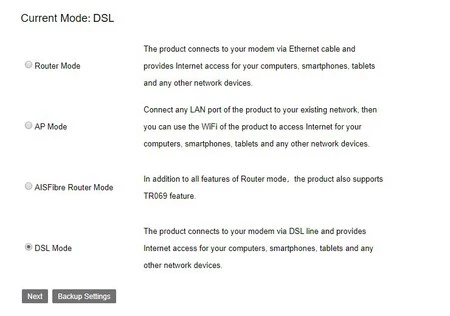 Ejemplo de los distintos modos de un router WiFi
Ejemplo de los distintos modos de un router WiFi
Por regla general no todos los equipos son compatibles con esta función, menos aún si es un router antiguo. En caso de que sí sea compatible, estamos de enhorabuena: bastará con activar este modo, seleccionar la red WiFi que deseamos duplicar y seguir las instrucciones que se mostrarán en pantalla. Cada router es un mundo, por lo que el proceso puede diferir. Una búsqueda en Google con el modelo seguramente sea de ayuda.
Si la respuesta es negativa y nuestro viejo router no tiene modo repetidor, no desesperes, todavía queda esperanza. Evidentemente, en estos casos necesitaremos tirar un cable desde el router primario a este secundario, para así recibir la conexión y que pueda volver a distribuirla.
Un cable Ethernet y red WiFi mejorada
Por lo tanto, este proceso requiere de un cable Ethernet extra, cuya longitud dependerá de nuestra necesidad particular. Se antoja ideal camuflarlo por canaletas, sobre todo si llega de una habitación a otra. Realmente será lo mejor si sufrimos problemas con el WiFi, pues situarlo cerca del original no hará mejorar la cobertura en casa.
Ahora bien, una vez conectados ambos routers usando los puertos Ethernet etiquetados como «LAN» (no usar el puerto «WAN», pues antes deberíamos dejar inutilizadas las funciones de router), bastará con entrar a la configuración del router antiguo para darle una identidad a la red WiFi. Puedes usar el mismo SSID (nombre de la red) en ambos routers, y así los dispositivos se conectarán según la fuerza de la señal de cada ubicación.
 Parte trasera de un router TP-Link con los correspondientes puertos Ethernet
Parte trasera de un router TP-Link con los correspondientes puertos Ethernet
Cabe también mencionar que, para facilitar este proceso, algunos fabricantes dotan a sus equipos de aplicaciones para móviles que lo hacen todo más familiar para usuarios menos experimentados. Un servidor utiliza actualmente un router de Xiaomi para expandir la señal WiFi, y fue muy fácil gracias a la app del fabricante chino.
Aun así, el proceso es bastante sencillo por lo que con un poco de tiempo y esfuerzo, conseguiremos tener un repetidor WiFi totalmente gratis, sin tener que pasar por caja. De igual manera, en caso de que no queramos el router del operador (o el principal, aunque sea neutro) como emisor de WiFi, habrá que desactivar el DHCP de este y activarlo en el router viejo.
La principal diferencia es, que en este sentido, es necesario conectar el cable Ethernet en el puerto WAN del equipo secundario. Así, podrá ser el único router WiFi activo, que en ocasiones puede interesarnos más que duplicar la señal.
Imagen de portada | Image Creator con edición
En Xataka Móvil | En qué me fijo a la hora de elegir un router para evitarme problemas de conexión






